Содержание
Apple представляет HomePod mini: мощная умная колонка с потрясающим звуком
Открывается в новом окне
ПРЕСС-РЕЛИЗ
13 окт 2020
HomePod mini не только колонка, но и помощник, управляющий умным домом и защищающий ваши данные
HomePod mini — это новая модель в семействе HomePod. Колонка высотой меньше 10 см обеспечивает впечатляющее качество звука, поддерживает функции Siri и позволяет управлять устройствами умного дома.
Купертино, Калифорния — Сегодня компания Apple представила HomePod mini, новую колонку, которая дополнит семейство HomePod. Она не только обеспечивает потрясающее звучание, но и поддерживает функции голосового помощника Siri, а также может использоваться как базовый блок для удобного и комфортного управления устройствами умного дома. При создании колонки HomePod mini высотой чуть более восьми сантиметров применялись новейшие технологии и передовое программное обеспечение. А благодаря использованию процедурного аудио она обеспечивает непревзойдённое качество звучания независимо от того, где вы её поставите. HomePod mini в двух цветах — белый и «серый космос» — будет продаваться в США по цене $99.
А благодаря использованию процедурного аудио она обеспечивает непревзойдённое качество звучания независимо от того, где вы её поставите. HomePod mini в двух цветах — белый и «серый космос» — будет продаваться в США по цене $99.
«В HomePod mini есть всё, чего ждут покупатели от такого рода устройств: это и отличная колонка, которая обеспечивает великолепное звучание музыки, и интеллектуальный ассистент, запоминающий привычки каждого члена семьи. Кроме того, HomePod mini, как все продукты Apple, надёжно защищает ваши данные и обеспечивает конфиденциальность, — сказал Боб Борчерс, вице-президент Apple по международному маркетингу. — HomePod mini — это идеальная умная колонка для всех, у кого есть устройства Apple. Она прекрасно работает в паре с iPhone: воспроизводит музыку, принимает звонки и предлагает индивидуальные рекомендации о том, что стоит послушать. Она также обеспечивает более качественный звук для Apple TV, воспроизводит музыку с Mac и может выполнять другие функции. В этом компактном корпусе — множество инноваций от Apple. И цена вас приятно удивит».
И цена вас приятно удивит».
HomePod mini поддерживает функции Siri и может учитывать интересы сразу нескольких пользователей, предлагая каждому персональные рекомендации.
Колонка HomePod mini создана для того, чтобы воспроизводить музыку из Apple Music, подкасты и радиостанции iHeartRadio, radio.com и TuneIn. В ближайшие месяцы она также начнет поддерживать другие популярные музыкальные сервисы, например Pandora и Amazon Music. Несколько колонок HomePod mini идеально синхронизируются друг с другом и позволяют слушать музыку или подкасты в разных комнатах одновременно. А если установить две колонки HomePod mini в одной комнате, они образуют стереопару и заполнят всё пространство богатым объёмным звуком.
Сенсорная поверхность на верхней стороне HomePod mini позволяет включать и выключать музыку, пролистывать треки, настраивать громкость и обращаться к голосовому помощнику Siri.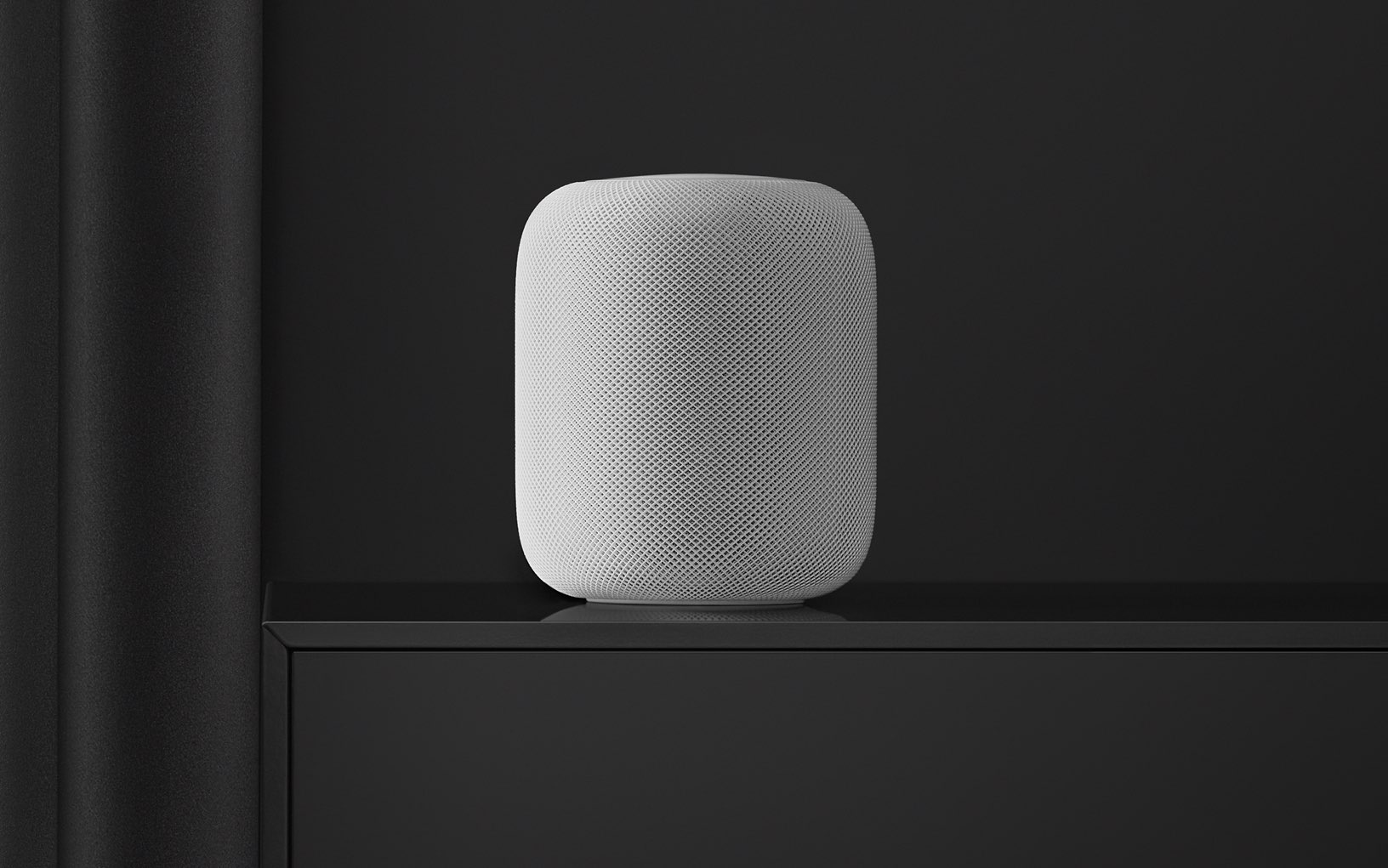
Потрясающий звук
Благодаря использованию процедурного аудио HomePod mini обеспечивает невероятно богатое звучание, в котором можно отчётливо расслышать отдельные тембры или музыкальные фразы. Насыщенный звук при таком компактном размере достигается за счёт совместной работы процессора Apple S5 и передового программного обеспечения. HomePod mini анализирует уникальные особенности каждой музыкальной композиции и использует комплексные методы настройки, чтобы подобрать оптимальную громкость, отрегулировать динамический диапазон, а также проконтролировать движение динамика и пассивных излучателей в реальном времени. Разработанный компанией Apple динамик с полным диапазоном приводится в действие неодимовым магнитом и оснащён двумя пассивными излучателями с подавлением резонанса. В результате глубокое звучание басов сочетается с яркими высокими частотами.
При создании HomePod mini использовались те же акустические принципы, которые обеспечивают превосходное звучание HomePod.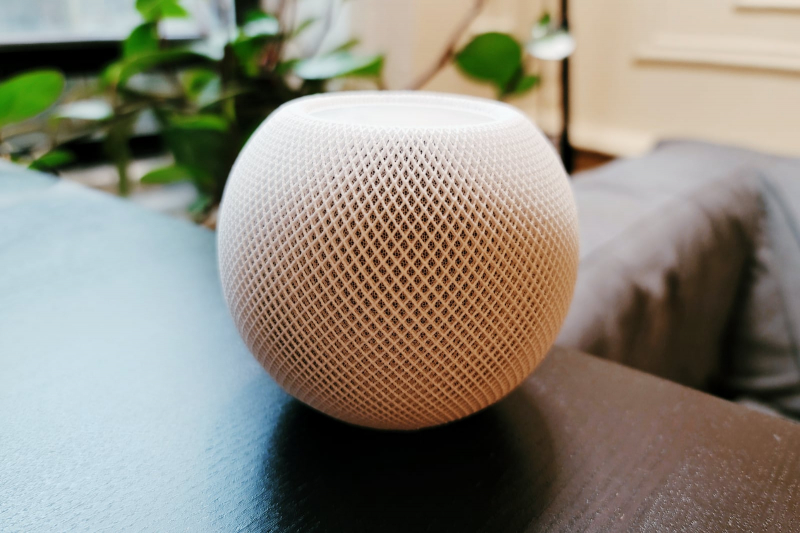 Специально разработанный компанией Apple акустический волновод направляет звук в нижнюю часть колонки и в стороны, создавая насыщенный объёмный звук, который распространяется на 360 градусов. Поэтому покупатели могут установить HomePod mini практически в любой части комнаты и наслаждаться качественным звучанием. Микрофонная решётка, состоящая из трёх микрофонов, распознает команды «Привет, Siri», а четвёртый микрофон, направленный внутрь колонки, позволяет отделять звук, идущий из самого динамика, чтобы лучше выделять речь из общего звукового фона.
Специально разработанный компанией Apple акустический волновод направляет звук в нижнюю часть колонки и в стороны, создавая насыщенный объёмный звук, который распространяется на 360 градусов. Поэтому покупатели могут установить HomePod mini практически в любой части комнаты и наслаждаться качественным звучанием. Микрофонная решётка, состоящая из трёх микрофонов, распознает команды «Привет, Siri», а четвёртый микрофон, направленный внутрь колонки, позволяет отделять звук, идущий из самого динамика, чтобы лучше выделять речь из общего звукового фона.
HomePod mini сочетает в себе уникальное оборудование, в том числе процессор Apple S5, и передовое программное обеспечение. Благодаря этому стало возможным применять процедурное аудио, которое обеспечивает потрясающее качество звука.
Мощный умный помощник
HomePod mini поддерживает функции Siri и взаимодействует с пользователями iPhone, учитывая их индивидуальные особенности и специфику ситуации. Siri может определить, кто именно отдаёт команду, — и после этого подбирать музыку и подкасты с учётом вкусов этого человека, отвечать на запросы, используя доступ к учётной записи пользователя (например к сообщениям, напоминаниям, заметкам или событиям в Календаре), а также помогать звонить по телефону и отвечать на звонки.1 Кроме того, Siri может предоставить пользователю краткую информацию на день. Достаточно задать Siri один вопрос: «Что у меня нового?» — и вы услышите последние новости, прогноз погоды, рассказ о ситуации на дорогах, напоминания и перечень событий из Календаря на сегодняшний день.
Siri может определить, кто именно отдаёт команду, — и после этого подбирать музыку и подкасты с учётом вкусов этого человека, отвечать на запросы, используя доступ к учётной записи пользователя (например к сообщениям, напоминаниям, заметкам или событиям в Календаре), а также помогать звонить по телефону и отвечать на звонки.1 Кроме того, Siri может предоставить пользователю краткую информацию на день. Достаточно задать Siri один вопрос: «Что у меня нового?» — и вы услышите последние новости, прогноз погоды, рассказ о ситуации на дорогах, напоминания и перечень событий из Календаря на сегодняшний день.
HomePod mini поддерживает функции Siri и помогает справляться с повседневными делами.
HomePod mini прекрасно взаимодействует с устройствами Apple, поэтому вы легко сможете отвечать на звонки, слушать музыку с Mac и получать максимум удовольствия от просмотра телевизора, подключив к Apple TV ещё одну колонку. Если вы слушаете музыку на iPhone, достаточно поднести его к HomePod mini, и воспроизведение продолжится на колонке, причём вы не пропустите ни одной ноты. Позднее в этом году будут добавлены визуальные, звуковые и тактильные эффекты, сопровождающие переключение звука с одного устройства на другое.2 Персональные рекомендации с колонки также будут отображаться на iPhone, если он находится рядом с HomePod mini, а вместе с ними на экране будут появляться элементы управления, которыми можно быстро воспользоваться, не разблокируя iPhone.2
Если вы слушаете музыку на iPhone, достаточно поднести его к HomePod mini, и воспроизведение продолжится на колонке, причём вы не пропустите ни одной ноты. Позднее в этом году будут добавлены визуальные, звуковые и тактильные эффекты, сопровождающие переключение звука с одного устройства на другое.2 Персональные рекомендации с колонки также будут отображаться на iPhone, если он находится рядом с HomePod mini, а вместе с ними на экране будут появляться элементы управления, которыми можно быстро воспользоваться, не разблокируя iPhone.2
HomePod mini взаимодействует с устройствами Apple, позволяя быстро переключить звук с одного устройства на другое или посмотреть персональные рекомендации с колонки на экране iPhone.
Управление умным домом и новый Интерком
С HomePod mini управлять элементами умного дома станет просто, как никогда: достаточно отдать голосовую команду Siri, чтобы выключить свет, отрегулировать температуру, запереть двери или создать целый набор настроек для определённой ситуации.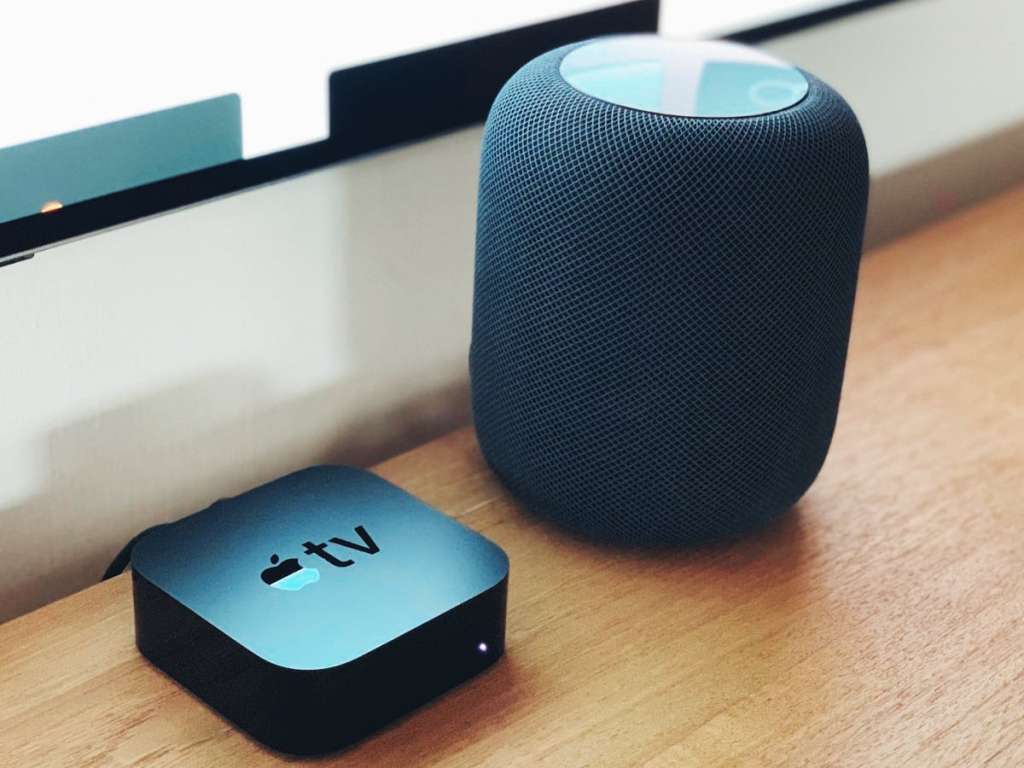 HomePod mini — это идеальный пункт управления умным домом, который обеспечивает доступ ко всем его элементам независимо от того, дома вы или нет.
HomePod mini — это идеальный пункт управления умным домом, который обеспечивает доступ ко всем его элементам независимо от того, дома вы или нет.
Новая функция «Интерком» позволяет всем членам семьи легко и быстро общаться друг с другом, когда они дома. Человек может передать сообщение по Интеркому в другую комнату или зону либо сразу в несколько комнат — и его голос будет автоматически воспроизведён на соответствующей колонке HomePod. Интерком поддерживается на iPhone, iPad, Apple Watch, AirPods и CarPlay, поэтому получать сообщения смогут все, кто находится в доме, а отправлять их можно, даже когда вы гуляете во дворе или находитесь далеко от дома.
Функция «Интерком» позволяет быстро отправлять сообщения членам вашей семьи — либо с одной колонки HomePod на другую, либо на колонку при помощи iPhone, iPad, Apple Watch, AirPods или CarPlay.
Безопасность и конфиденциальность данных превыше всего
Безопасность и конфиденциальность лежат в основе разработки всего аппаратного и программного обеспечения, а также сервисов Apple. При использовании HomePod mini информация может пересылаться на серверы Apple только после того, как Siri распознает голос пользователя локально на устройстве или пользователь активирует Siri прикосновением. Запросы не привязаны к Apple ID пользователя, и личная информация не продаётся рекламодателям или другим организациям. HomePod mini работает совместно с iPhone. Запросы, связанные с получением и отправкой сообщений или созданием напоминаний, обрабатываются на устройстве — компании Apple эта информация не передаётся.
При использовании HomePod mini информация может пересылаться на серверы Apple только после того, как Siri распознает голос пользователя локально на устройстве или пользователь активирует Siri прикосновением. Запросы не привязаны к Apple ID пользователя, и личная информация не продаётся рекламодателям или другим организациям. HomePod mini работает совместно с iPhone. Запросы, связанные с получением и отправкой сообщений или созданием напоминаний, обрабатываются на устройстве — компании Apple эта информация не передаётся.
Дополнительные функции
- Быстрые команды Siri, созданные на iPhone или iPad, доступны и на HomePod mini, поэтому с помощью колонки можно попросить Siri сварить кофе, запустить робот-пылесос, добавить в список покупок молоко и выполнить много других задач.
- Звуки природы, в том числе шум дождя, треск пламени или журчание ручья, создадут идеальный фон, когда нужно сосредоточиться, расслабиться или уснуть.
 Siri может настроить таймер для звуков, помогающих заснуть, чтобы в определённый момент их воспроизведение прекратилось.
Siri может настроить таймер для звуков, помогающих заснуть, чтобы в определённый момент их воспроизведение прекратилось.
- Локатор поможет найти потерянные iPhone, iPad, iPod touch, Mac или Apple Watch: приложение воспроизведёт на устройстве звуковой сигнал, чтобы вы смогли его обнаружить.
- Результаты поиска в интернете можно переслать с HomePod mini на iPhone для удобства просмотра.
- С музыкальным будильником вы будете просыпаться под любимую песню, плейлист или радиостанцию из Apple Music.
HomePod mini и окружающая среда
При создании HomePod mini учитывалось возможное воздействие на окружающую среду. Apple стремится к 2030 году добиться нулевого влияния на климат для всех видов деятельности компании, включая производство, цепь поставок и жизненный цикл продукта. Из используемых в HomePod mini редкоземельных металлов переработанными являются 99%, а для неодимового магнита используются только переработанные редкоземельные металлы. Бесшовная сетчатая ткань на 90% состоит из переработанного пластика, а вся целлюлоза для упаковки поступает из рационально используемых лесов или производится из вторсырья. Кроме того, при производстве HomePod mini не используется ртуть, бромированные огнестойкие добавки, ПВХ и бериллий.
Бесшовная сетчатая ткань на 90% состоит из переработанного пластика, а вся целлюлоза для упаковки поступает из рационально используемых лесов или производится из вторсырья. Кроме того, при производстве HomePod mini не используется ртуть, бромированные огнестойкие добавки, ПВХ и бериллий.
В HomePod mini установлены энергоэффективные компоненты и программное обеспечение, которое рационально корректирует подачу питания. Благодаря этому колонка HomePod mini эффективно расходует энергию в режиме низкого потребления, в котором он пребывает большую часть времени. Таким образом, HomePod mini начинает экономить энергию сразу с момента первого включения. HomePod mini потребляет на 75% меньше энергии, чем указано в самых строгих требованиях ENERGY STAR.
Цены и доступность
- HomePod mini будет доступен в белом цвете и цвете «серый космос» по цене $99 в США при покупке на сайте apple.com, в приложении Apple Store или в магазинах Apple Store.

- Покупатели в Австралии, Великобритании, Германии, Гонконге, Индии, Испании, Канаде, США, Франции и Японии смогут заказать HomePod mini начиная с пятницы 6 ноября. В продаже HomePod mini появится 16 ноября. В Китае, Мексике и на Тайване HomePod mini появится в продаже позднее в этом году.
- HomePod mini совместим с iPhone SE, iPhone 6s или новее и с iPod touch (7‑го поколения) — на них должна быть установлена iOS 14, — а также с iPad Pro, iPad (5-го поколения или новее), iPad Air 2 или новее и iPad mini 4 или новее — с iPadOS 14.
Поделиться
Изображения HomePod mini
Скачать все изображения
Компания Apple произвела революцию в мире персональных устройств, представив в 1984 году Macintosh. Сегодня Apple является мировым лидером в области инноваций, выпуская iPhone, iPad, Mac, Apple Watch и Apple TV. Пять программных платформ Apple — iOS, iPadOS, macOS, watchOS и tvOS — обеспечивают идеально слаженную работу всех устройств Apple и предоставляют пользователям уникальные сервисы, включая App Store, Apple Music, Apple Pay и iCloud. Более 100 000 сотрудников Apple полностью посвящают себя созданию лучших продуктов на Земле и помогают сделать мир лучше, чем он был до нас.
Пять программных платформ Apple — iOS, iPadOS, macOS, watchOS и tvOS — обеспечивают идеально слаженную работу всех устройств Apple и предоставляют пользователям уникальные сервисы, включая App Store, Apple Music, Apple Pay и iCloud. Более 100 000 сотрудников Apple полностью посвящают себя созданию лучших продуктов на Земле и помогают сделать мир лучше, чем он был до нас.
- Поддержка личных запросов от нескольких пользователей доступна только для английского языка.
- Требуется iPhone с чипом U1. Функция появится с бесплатным обновлением ПО позже в этом году. Доступность сверхширокополосной связи зависит от региона.
Последние новости
ЗАЯВЛЕНИЕ APPLE
Новая информация об AirTag и нежелательном отслеживании
10 февр 2022
ПРЕСС-РЕЛИЗ
Первая в истории Apple номинация на «Оскар» в категории «Лучший фильм» за драму «CODA: ребёнок глухих родителей» и другие номинации
8 февр 2022
НОВОСТЬ
Обновлённый магазин Apple Yas Mall открылся в Абу‑Даби
3 февр 2022
Беспроводные колонки Apple | RD Electronics
- 99″ data-prod-available=»not set» data-prod-position=»4″>
В корзину
Платеж в месяц от 5.
 34 €
34 € В корзину
Платеж в месяц от 5.
 34 €
34 €
Форматирование столбцов текста в Pages на Mac
Pages
Искать в этом руководстве
Руководство пользователя
страниц для Mac
Добро пожаловать
Введение в страницы
Текстовый редактор или верстка?
Знакомство с изображениями, диаграммами и другими объектами
Создайте свой первый документ
Введение в создание книги
Используйте шаблоны
Найти документ
Открыть или закрыть документ
Сохранить и назвать документ
Распечатать документ или конверт
Отменить или повторить изменения
Используйте боковые панели
Быстрая навигация
Просмотр символов форматирования и руководств по макету
Правители
Изменить вид документа
Сенсорная панель для страниц
Настроить панель инструментов
Установить настройки страниц
Создайте документ с помощью VoiceOver
Используйте VoiceOver для предварительного просмотра комментариев и отслеживания изменений
Выберите текст и поместите точку вставки
Добавить и заменить текст
Скопируйте и вставьте текст
Добавить, изменить или удалить поле слияния
Управление информацией об отправителе
Добавление, изменение или удаление исходного файла в Pages на Mac
Заполнение и создание настраиваемых документов
Используйте диктовку для ввода текста
Акценты и специальные символы
Форматирование документа для другого языка
Используйте фонетические справочники
Использовать двунаправленный текст
Используйте вертикальный текст
Добавьте дату и время
Добавить математические уравнения
Закладки и ссылки
Добавить ссылки
Измените шрифт или размер шрифта
Установить шрифт по умолчанию
Жирный, курсив, подчеркивание и зачеркивание
Изменить цвет текста
Добавление тени или контура к тексту
Изменить заглавные буквы текста
Введение в стили абзаца
Применение стиля абзаца
Создание, переименование или удаление стиля абзаца
Обновление или возврат стиля абзаца
Используйте сочетание клавиш, чтобы применить стиль текста
Копировать и вставлять стили текста
Автоматически форматировать дроби
Создание и использование стилей символов
Лигатуры
Добавить буквицы
Подъем и опускание символов и текста
Форматирование китайского, японского или корейского текста
Добавить эффект выделения к тексту
Форматирование дефисов, тире и кавычек
Установить интервалы между строками и абзацами
Установить поля абзаца
Форматировать списки
Установить позиции табуляции
Выравнивание и выравнивание текста
Установить разбиение на страницы и разрывы строк и страниц
Форматировать столбцы текста
Связать текстовые поля
Добавьте границы и правила (линии)
Установите размер и ориентацию бумаги
Установить поля документа
Настройка разворота страниц
Шаблоны страниц
Добавить страницы
Добавляйте и форматируйте разделы
Изменение порядка страниц или разделов
Дублирование страниц или разделов
Удалить страницы или разделы
Оглавление
Список используемой литературы
Сноски и концевые сноски
Заголовки и колонтитулы
Добавьте номера страниц
Изменить фон страницы
Добавить рамку вокруг страницы
Добавляйте водяные знаки и фоновые объекты
Создать собственный шаблон
Добавить изображение
Добавить галерею изображений
Редактировать изображение
Добавить и изменить фигуру
Объединяйте или разбивайте фигуры
Нарисуйте фигуру
Сохранение фигуры в библиотеке фигур
Добавление и выравнивание текста внутри фигуры
Добавьте линии и стрелки
Анимируйте, делитесь или сохраняйте рисунки
Добавить видео и аудио
Запись аудио
Редактировать видео и аудио
Установка форматов фильмов и изображений
Размещение и выравнивание объектов
Размещайте объекты с текстом
Используйте направляющие для выравнивания
Слой, группировка и блокировка объектов
Изменить прозрачность объекта
Заполнение фигур и текстовых полей цветом или изображением
Добавить границу к объекту
Добавить подпись или заголовок
Добавьте отражение или тень
Используйте стили объектов
Изменение размера, поворот и отражение объектов
Добавить или удалить таблицу
Выбор таблиц, ячеек, строк и столбцов
Добавление или удаление строк и столбцов таблицы
Переместить строки и столбцы таблицы
- Изменение размера строк и столбцов таблицы
Объединить или разъединить ячейки таблицы
Изменение внешнего вида текста таблицы
Показать, скрыть или изменить заголовок таблицы
Изменение линий сетки и цветов таблицы
Используйте стили таблиц
Изменение размера, перемещение или блокировка таблицы
Добавлять и редактировать содержимое ячейки
Форматирование дат, валюты и т.
 д.
д.Создание пользовательского формата ячейки таблицы
Форматирование таблиц для двунаправленного текста
Условное выделение ячеек
Алфавитизация или сортировка данных таблицы
Вычислять значения, используя данные в ячейках таблицы
Используйте справку по формулам и функциям
Добавить или удалить диаграмму
Преобразование диаграммы из одного типа в другой
Изменить данные диаграммы
Перемещение, изменение размера и поворот диаграммы
Изменение внешнего вида рядов данных
Добавьте легенду, линии сетки и другие маркировки
Изменение внешнего вида текста и меток диаграммы
Добавление границы и фона к диаграмме
Используйте стили диаграммы
Проверять орфографию
Поиск слов
Найти и заменить текст
Заменить текст автоматически
Показать количество слов и другую статистику
Просмотр аннотаций
Установить имя автора и цвет комментария
Выделите текст
Добавить и распечатать комментарии
Отслеживать изменения
Отправить документ
Опубликовать книгу в Apple Books
Введение в сотрудничество
Приглашайте других к сотрудничеству
Совместная работа над общим документом
Просмотр последней активности в общем документе
Изменение настроек общего документа
Прекратить совместное использование документа
Общие папки и совместная работа
Используйте Box для совместной работы
Используйте iCloud Drive со страницами
Экспорт в Word, PDF или другой формат файла
Открытие книги iBooks Author в Pages
Уменьшите размер файла документа
Сохранение большого документа в виде файла пакета
Восстановить более раннюю версию документа
Переместить документ
Удалить документ
Заблокировать документ
Защитить документ паролем
Создание пользовательских шаблонов и управление ими
Передача документов с помощью AirDrop
Передача документов с Handoff
Перенос документов с помощью Finder
Если вы не можете добавить или удалить страницу
Если вы не можете удалить что-то из документа
Если вы не можете найти кнопку или элемент управления
Если форматирование страницы постоянно меняется
Горячие клавиши
Символы сочетания клавиш
авторское право
Вы можете отформатировать документ в два или более столбца, в которых текст и графика автоматически перетекают из одного столбца в другой. Вы можете изменить количество столбцов только для нескольких абзацев документа, для всего раздела и для текста в текстовом поле или фигуре.
Вы можете изменить количество столбцов только для нескольких абзацев документа, для всего раздела и для текста в текстовом поле или фигуре.
Формат столбцов текста
Выполните одно из следующих действий:
Для всего документа: Щелкните любой текст в документе.
Если документ состоит из нескольких разделов, это относится только к тому разделу, который вы выбрали.
Для определенных абзацев: Выберите абзацы, которые вы хотите изменить.
Для текста в текстовом поле или фигуре: Выберите объект.
В боковой панели «Формат» нажмите кнопку «Макет» вверху.
Если текст находится в текстовом поле, таблице или фигуре, сначала щелкните вкладку «Текст» в верхней части боковой панели, затем нажмите кнопку «Макет».
Используйте элементы управления в разделе «Столбцы», чтобы задать количество столбцов и интервал между ними:
Установите количество столбцов: Щелкните стрелки рядом с полем Значение столбцов.

Установка интервала между столбцами: Дважды щелкните значения в столбцах «Столбец» и «Переплет», затем введите ширину столбца.
Установка разной ширины столбцов: Снимите флажок рядом с «Равная ширина столбцов».
Если вы добавили в документ таблицу и хотите изменить столбцы, см. раздел Добавление или удаление строк и столбцов таблицы.
Переместить текст в начало следующего столбца
Щелкните там, где вы хотите, чтобы предыдущий столбец заканчивался.
Нажмите на панели инструментов, затем выберите «Разрыв столбца».
Когда вы вставляете разрыв столбца, Pages вставляет символ форматирования, называемый невидимым . Вы можете включить невидимые элементы в документе, чтобы видеть, где применяется специальное форматирование.
Примечание: Если вы не хотите, чтобы содержимое столбцов перетекало из одного столбца в другой, вместо этого добавьте в документ таблицу с нужным количеством столбцов. Таким образом, вы можете вводить текст по всей странице в отдельные ячейки таблицы.
Таким образом, вы можете вводить текст по всей странице в отдельные ячейки таблицы.
См. также Установка размера и ориентации бумаги в Pages на MacНастройка разбиения на страницы, строк и разрывов страниц в Pages на MacДобавление или удаление таблицы в Pages на Mac
Максимальное количество символов:
250
Пожалуйста, не указывайте личную информацию в своем комментарии.
Максимальное количество символов — 250.
Спасибо за отзыв.
Форматирование столбцов текста в Pages на iPad
Страниц
Искать в этом руководстве
Руководство пользователя
страниц для iPad
Добро пожаловать
Введение в страницы
Текстовый редактор или верстка?
Знакомство с изображениями, диаграммами и другими объектами
Создайте свой первый документ
Введение в создание книги
Используйте шаблоны
Найти документ
Откройте документ
Сохранить и назвать документ
Распечатать документ или конверт
Отменить или повторить изменения
Предотвращение случайного редактирования
Быстрая навигация
Введение в символы форматирования
Показать или скрыть линейку
Просмотр страниц рядом
Копировать текст и объекты между приложениями
Основные жесты сенсорного экрана
Используйте Apple Pencil со страницами
Настроить панель инструментов
Создайте документ с помощью VoiceOver
Используйте VoiceOver для предварительного просмотра комментариев и отслеживания изменений
Выберите текст и поместите точку вставки
Добавить и заменить текст
Скопируйте и вставьте текст
Добавить, изменить или удалить поле слияния
Управление информацией об отправителе
Добавление, изменение или удаление исходного файла в Pages на iPad
Заполнение и создание настраиваемых документов
Форматирование документа для другого языка
Используйте фонетические справочники
Использовать двунаправленный текст
Используйте вертикальный текст
Добавить математические уравнения
Закладки и ссылки
Добавить ссылки
Изменить внешний вид текста
Установить шрифт по умолчанию
Изменить заглавные буквы текста
Используйте стили текста
Копировать и вставлять стили текста
Автоматически форматировать дроби
Лигатуры
Добавить буквицы
Сделать символы надстрочными или подстрочными
Форматирование китайского, японского или корейского текста
Формат дефисов и кавычек
Установить интервалы между строками и абзацами
Установить поля абзаца
Форматировать списки
Установить позиции табуляции
Выравнивание и выравнивание текста
Добавить разрывы строк и страниц
Форматировать столбцы текста
Связать текстовые поля
Установите размер и ориентацию бумаги
Установить поля документа
Настройка разворота страниц
Шаблоны страниц
Добавить страницы
Добавляйте и форматируйте разделы
Изменение порядка страниц или разделов
Дублирование страниц или разделов
Удалить страницы или разделы
Оглавление
Сноски и концевые сноски
Заголовки и колонтитулы
Добавьте номера страниц
Изменить фон страницы
Добавить рамку вокруг страницы
Добавляйте водяные знаки и фоновые объекты
Добавить изображение
Добавить галерею изображений
Редактировать изображение
Добавить и изменить фигуру
Объединяйте или разбивайте фигуры
Сохранение фигуры в библиотеке фигур
Добавление и выравнивание текста внутри фигуры
Добавьте линии и стрелки
Добавляйте и редактируйте рисунки
Добавить видео и аудио
Запись видео и аудио
Редактировать видео и аудио
Установите формат фильма
Размещение и выравнивание объектов
Размещайте объекты с текстом
Используйте направляющие для выравнивания
Слой, группировка и блокировка объектов
Изменить прозрачность объекта
Заполнение фигур и текстовых полей цветом или изображением
Добавить границу к объекту
Добавить подпись или заголовок
Добавьте отражение или тень
Используйте стили объектов
Изменение размера, поворот и отражение объектов
Добавить или удалить таблицу
Выбор таблиц, ячеек, строк и столбцов
Добавление или удаление строк и столбцов таблицы
Переместить строки и столбцы таблицы
- Изменение размера строк и столбцов таблицы
Объединить или разъединить ячейки таблицы
Изменение внешнего вида текста таблицы
Показать, скрыть или изменить заголовок таблицы
Изменение линий сетки и цветов таблицы
Используйте стили таблиц
Изменение размера, перемещение или блокировка таблицы
Добавлять и редактировать содержимое ячейки
Форматирование дат, валюты и т.
 д.
д.Форматирование таблиц для двунаправленного текста
Условное выделение ячеек
Алфавитизация или сортировка данных таблицы
Добавить или удалить диаграмму
Преобразование диаграммы из одного типа в другой
Изменить данные диаграммы
Перемещение, изменение размера и поворот диаграммы
Изменение внешнего вида рядов данных
Добавьте легенду, линии сетки и другие маркировки
Изменение внешнего вида текста и меток диаграммы
Добавление границы и фона к диаграмме
Используйте стили диаграммы
Проверять орфографию
Поиск слов
Найти и заменить текст
Заменить текст автоматически
Показать количество слов и другую статистику
Аннотировать документ
Установите имя автора для комментариев
Выделите текст
Добавить и распечатать комментарии
Отслеживать изменения
Отправить документ
Опубликовать книгу в Apple Books
Введение в сотрудничество
Приглашайте других к сотрудничеству
Совместная работа над общим документом
Просмотр последней активности в общем документе
Изменение настроек общего документа
Прекратить совместное использование документа
Общие папки и совместная работа
Используйте Box для совместной работы
Использовать режим докладчика
Используйте iCloud Drive со страницами
Экспорт в Word, PDF или другой формат файла
Восстановить более раннюю версию документа
Переместить документ
Удалить документ
Защитить документ паролем
Создание пользовательских шаблонов и управление ими
Передача документов с помощью AirDrop
Передача документов с Handoff
Перенос документов с помощью Finder
Горячие клавиши
Символы сочетания клавиш
авторское право
Вы можете отформатировать документ или выбранные абзацы в два или более столбца, в которых текст и графика автоматически перетекают из одного столбца в другой.
Формат столбцов текста
Выполните одно из следующих действий:
Для определенных абзацев: Выберите абзацы, которые вы хотите изменить, или коснитесь текстового блока или фигуры, чтобы применить форматирование только к его содержимому.
Для всего документа: Коснитесь любого текста в документе.
Коснитесь (затем коснитесь «Текст», если вы выбрали текстовое поле или фигуру).
Коснитесь «Столбцы», затем выполните одно из следующих действий:
Изменить количество столбцов: Коснитесь или коснитесь количества столбцов и введите новое значение.
Установить ширину столбца: Чтобы использовать одинаковую ширину для всех столбцов, включите Равную ширину столбца. Чтобы задать разную ширину столбца, отключите этот параметр, затем коснитесь под номером каждого столбца в разделе «Размер столбца» или коснитесь ширины столбца и введите новое значение.

Установите расстояние между столбцами: Коснитесь рядом с полем Gutters или коснитесь ширины поля и введите новое значение. Если у вас более двух столбцов, вы можете настроить ширину поля между каждым столбцом.
Если вы добавили в документ таблицу и хотите изменить столбцы, см. раздел Добавление или удаление строк и столбцов таблицы.
Переместить текст в начало следующего столбца
Нажмите, где вы хотите, чтобы предыдущий столбец заканчивался.
Нажмите на панели быстрого доступа над клавиатурой, затем нажмите «Разрыв столбца».
Когда вы вставляете разрыв столбца, Pages вставляет символ форматирования, называемый невидимым . Вы видите эти символы форматирования при выборе текста, который их содержит. См. Введение в символы форматирования.
Примечание: Если вы не хотите, чтобы содержимое столбцов перетекало из одного столбца в другой, вместо этого добавьте в документ таблицу с нужным количеством столбцов.
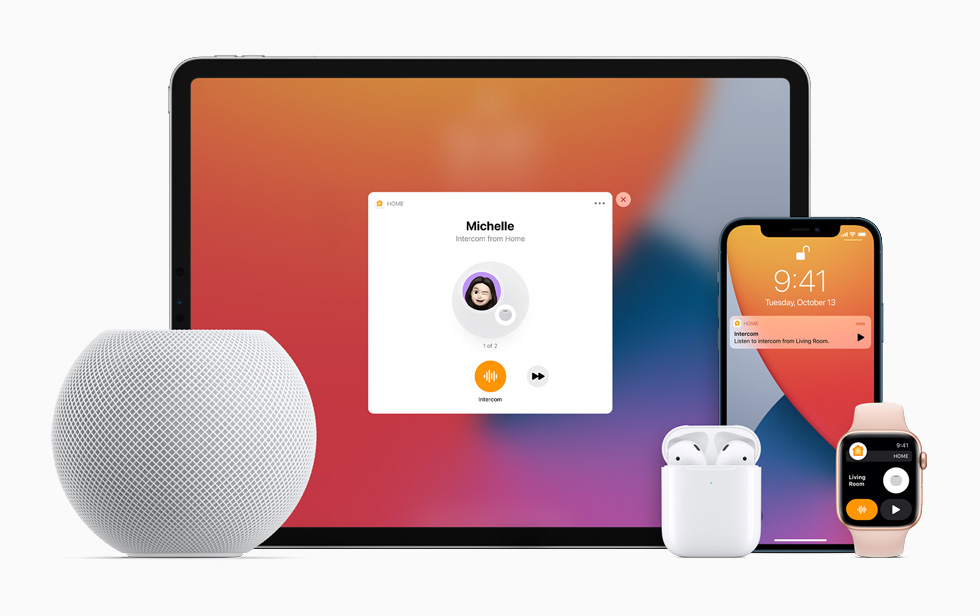 Siri может настроить таймер для звуков, помогающих заснуть, чтобы в определённый момент их воспроизведение прекратилось.
Siri может настроить таймер для звуков, помогающих заснуть, чтобы в определённый момент их воспроизведение прекратилось.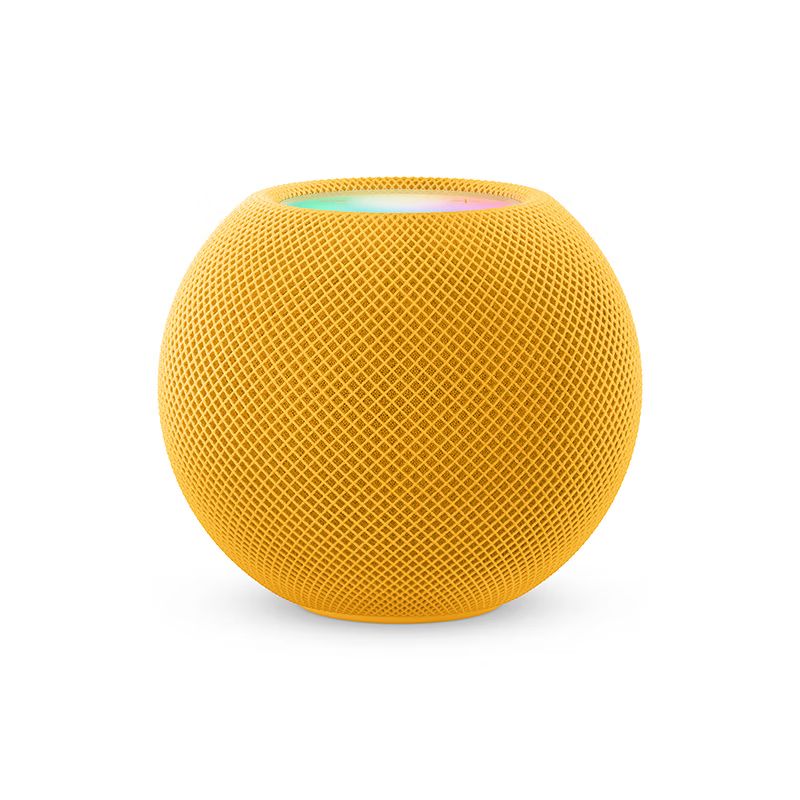
 34 €
34 € 34 €
34 €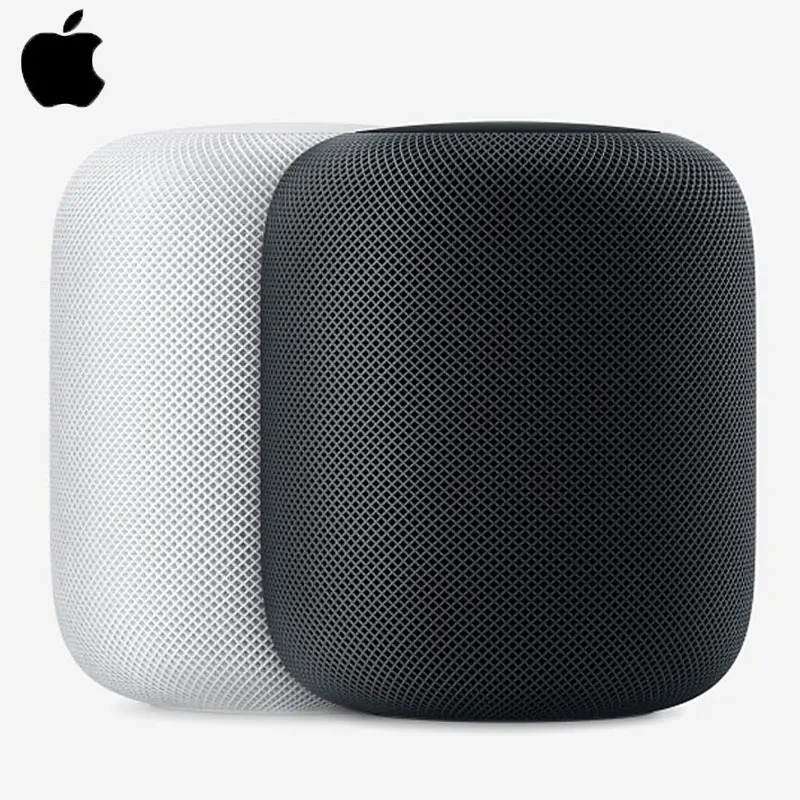 д.
д.
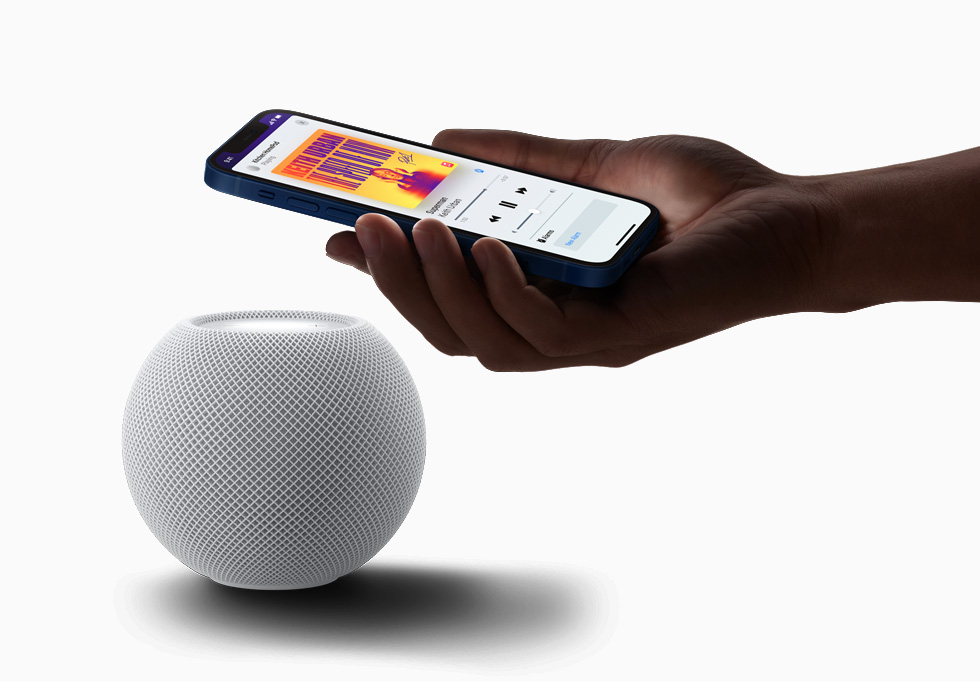 д.
д.